win10用户在打开设备管理器的时候,发现pci设备处出现了感叹号,这种情况要怎么办呢?你可以借助第三方驱动软件来检测一下,检测完基本可以确定是部分驱动缺失的缘故,你可以点击相应设备右侧的安装按钮,之后就会自动下载该驱动了,安装完驱动后重启一下电脑,这个时候pci设备感叹号就会不见了。
win10系统pci设备感叹号怎么办:
1、此时可以到网上百度搜索安装驱动程序安装软件如“驱动精灵”、“鲁大师”等软件。利用软件自动安装驱动。以“鲁大师”为例,安装运行鲁大师后,点击主界面的“驱动检测”按钮。
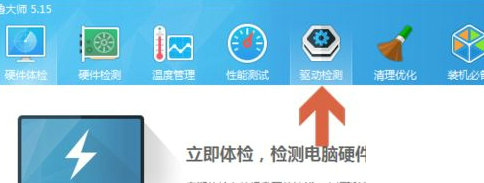
2、经过软件检测后,弹出发现的要安装驱动的设备。
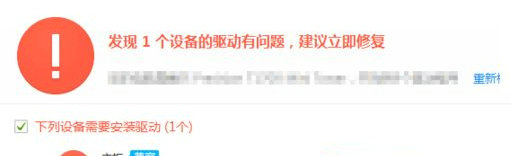
3、此时可点击相应设备右侧的“安装”按钮,软件会自动下载安装相应驱动。如果发现多个设备需要安装驱动,也可点击“一键安装”按钮。安装后,一般需要重启动电脑。
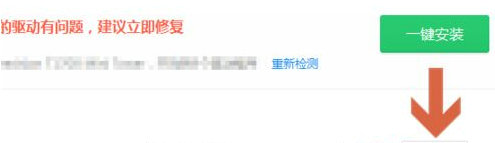
4、重启动电脑后,电脑的设备管理中不再出现带黄色惊叹号的“PCI简易通讯控制器”设备。

5、而在系统设备列表中多了一个鲁大师检测发现的设备。说明安装驱动后,电脑正确识别了这个设备。原来的“PCI简易通讯控制器”只是该类设备的统称。
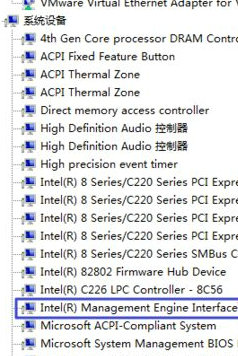
6、有兴趣的话,可以在该设备上点击鼠标右键。再用鼠标左键点击弹出菜单中的“属性”按钮。查看该设备的详细情况。
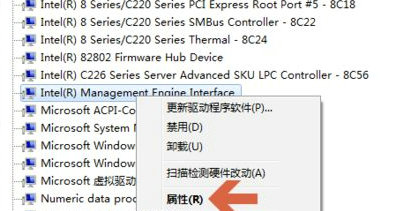
7、在该设备属性中可以看出,该设备正是在PCI总线的位置上。